Ako zmeniť štýl písma v Apple Mail na iPhone, iPade a Macu
Rôzne / / June 22, 2023
Formátovanie textu v e-maile sa stáva dôležitým, ak ho posielate na konkrétny účel, ako je obchodná ponuka alebo nejaký doklad o práci pre žiadosť o zamestnanie. Našťastie predvolená aplikácia Mail poskytuje niektoré možnosti formátovania na zariadeniach iPhone, iPad a Mac.

Okrem pridávania obrázkov alebo zmeny farby textu môžete zmeniť aj štýl písma textu, aby ste zvýraznili to, čo je vo vašom e-maile dôležité. Tento príspevok vám ukáže, ako zmeniť štýl a veľkosť písma v Apple Mail na vašom iPhone, iPade a Macu. Uistite sa, že na svojich zariadeniach Apple používate najnovšiu verziu aplikácie, aby ste získali zážitok bez chýb.
Zmeňte štýl písma v Apple Mail na Macu
V Apple Mail na Macu môžete zmeniť predvolené písmo. Vďaka tomu budú vaše e-maily vynikať medzi vašimi kolegami a kolegami z vysokej školy. Ak chcete pracovať na koncipovaní e-mailov z Macu, tu je návod, ako zmeniť štýl a veľkosť písma v Apple Mail.
Krok 1: Stlačením klávesovej skratky Command + medzerník otvorte vyhľadávanie Spotlight a zadajte pošta, a stlačte Return.

Krok 2: Kliknite na ikonu Vytvoriť novú správu v hornej časti.
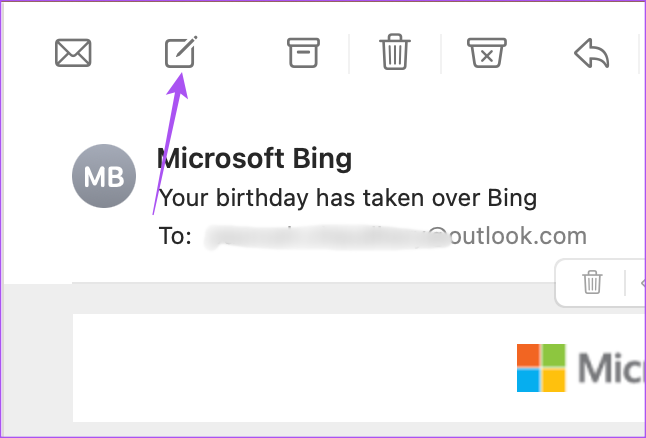
Krok 3: Napíšte svoju e-mailovú správu a vyberte text, ktorého štýl písma chcete zmeniť.
Krok 4: Kliknite na ikonu Formát (Aa) v hornej lište ponuky v okne.

Uvidíte nový panel s ponukami, ktorý vám umožní formátovať text v Apple Mail.
Krok 5: Ak chcete zmeniť štýl písma, kliknite na rozbaľovaciu ponuku písma. Budete mať k dispozícii niektoré predvolené štýly písma.

Ak chcete získať ďalšie možnosti štýlu písma, kliknite na Zobraziť písma. Môžete si vybrať písmo a zmeniť jeho veľkosť a farbu.

Krok6: Ak chcete text e-mailu zmenšiť alebo zväčšiť, vyberte text a kliknite na rozbaľovaciu ponuku veľkosti písma.
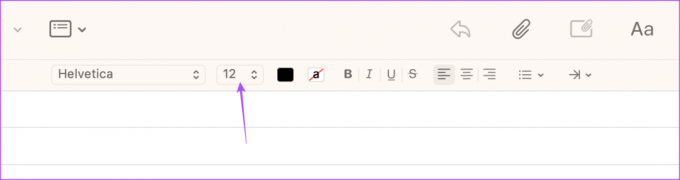
Krok 7: Po výbere štýlu a veľkosti písma zadajte e-mailovú adresu príjemcu a kliknite na ikonu Odoslať v hornej časti.
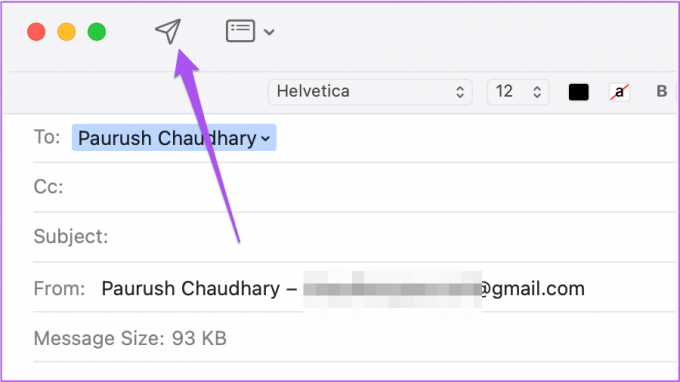
Ako na to si môžete prečítať náš príspevok vytvorte e-mailovú skupinu v aplikácii Mail na počítači Mac. Rovnaký e-mail s rôznymi štýlmi písma môžete odoslať mnohým kontaktom súčasne.
Zmeňte štýl písma v Apple Mail na iPhone a iPad
Povedzme, že nemáte svoj Mac a musíte napísať pekný e-mail, ktorý bude obsahovať niekoľko dobrých štýlov písma. Text môžete jednoducho formátovať v aplikácii Apple Mail na vašom iPhone alebo iPade. Kroky zostávajú rovnaké pre používateľov iPhone a iPad.
Krok 1: Otvorte aplikáciu Mail na svojom iPhone alebo iPade.

Krok 2: Klepnite na ikonu Vytvoriť novú správu v pravom dolnom rohu.

Krok 3: Po napísaní e-mailovej správy vyberte text, ktorého štýl písma chcete zmeniť.
Krok 4: Klepnite na ikonu šípky na pravej strane klávesnice.

Krok 5: Klepnite na ikonu Formát v hornej časti klávesnice.

Zobrazia sa všetky možnosti formátovania vybratého textu.
Krok 6: Ak chcete zmeniť štýl písma, klepnite na možnosť Písmo a vyberte štýl písma zo zoznamu.
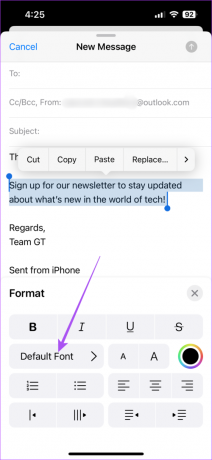
Text e-mailu môžete tiež zmenšiť alebo zväčšiť klepnutím na ikony veľkosti písma.

Môžete tiež zmeniť farbu štýlu písma klepnutím na ikonu farebného kolieska.

Krok 7: Po výbere preferencií kliknite na ikonu Odoslať v pravom hornom rohu.
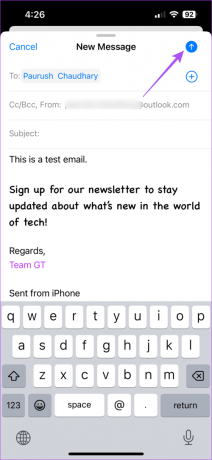
Prečítajte si náš príspevok ako na to nastaviť e-mailové pripomienky v aplikácii Mail na vašom iPhone.
Nechajte svoje e-maily vyzerať inak
Možnosť zmeniť štýl a veľkosť písma v Apple Mail je skvelá funkcia, vďaka ktorej vyniknú vaše e-mailové odpovede a konverzácie. Aplikácia Mail vám umožňuje používať viacero e-mailových klientov v tej istej aplikácii. Do iPhonu alebo iPadu si nemusíte sťahovať samostatnú e-mailovú aplikáciu. Môžete napríklad pridať a synchronizovať svoj účet Gmail v aplikácii Mail, aby ste mohli spravovať svoje konverzácie. Ak však svoje e-maily nevidíte, pozrite si náš príspevok o najlepších spôsoboch, ako to vyriešiť Apple Mail sa nesynchronizuje s Gmailom na vašom iPhone.
Posledná aktualizácia 24. mája 2023
Vyššie uvedený článok môže obsahovať pridružené odkazy, ktoré pomáhajú podporovať Guiding Tech. Nemá to však vplyv na našu redakčnú integritu. Obsah zostáva nezaujatý a autentický.



